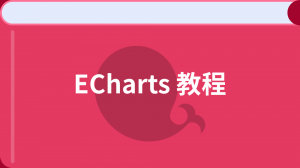ECharts径向轴指示器的拖拽手柄
同样,如果在触屏的环境中使用 ECharts 极坐标系的径向轴指示器的时候,我们可能需要启用一个拖拽手柄 ,通过该拖拽手柄您就能很好的控制径向轴的指示器了。那么,接下来我们看看如何对该拖拽手柄进行属性设置。
radiusAxis.axisPointer.handle | Object
径向轴指示器的拖拽手柄,适用于触屏的环境。参见 例子。
radiusAxis.axisPointer.handle.show | boolean
[ default: false ]
当 show 设为 true 时开启,这时显示手柄,并且 axisPointer 会一直显示。
radiusAxis.axisPointer.handle.icon | *
设置手柄的图标。
可以通过 'image://url' 设置为图片,其中 url 为图片的链接,或者 dataURI。
可以通过 'path://' 将图标设置为任意的矢量路径。这种方式相比于使用图片的方式,不用担心因为缩放而产生锯齿或模糊,而且可以设置为任意颜色。路径图形会自适应调整为合适的大小。路径的格式参见 SVG PathData。可以从 Adobe Illustrator 等工具编辑导出。
参见 使用图片的例子
radiusAxis.axisPointer.handle.size | number, Array
[ default: 45 ]
设置手柄的尺寸,可以设置单值,如 45,也可以设置为数组:[width, height]。
radiusAxis.axisPointer.handle.margin | number
[ default: 50 ]
设置手柄与径向轴的距离。注意,这是手柄中心点和轴的距离。
radiusAxis.axisPointer.handle.color | string
[ default: '#333' ]
设置手柄颜色。
radiusAxis.axisPointer.handle.throttle | number
[ default: 40 ]
设置手柄拖拽时触发视图更新周期,单位毫秒,调大这个数值可以改善性能,但是降低体验。
radiusAxis.axisPointer.handle.shadowBlur | number
[ default: 3 ]
设置手柄图形阴影的模糊大小。该属性配合 shadowColor,shadowOffsetX, shadowOffsetY 一起设置图形的阴影效果。
示例:
{
shadowColor: 'rgba(0, 0, 0, 0.5)',
shadowBlur: 10
}radiusAxis.axisPointer.handle.shadowColor | Color
[ default: #aaa ]
设置手柄阴影颜色。支持的格式同color。
radiusAxis.axisPointer.handle.shadowOffsetX | number
[ default: 2 ]
设置手柄阴影在水平方向上的偏移距离。
radiusAxis.axisPointer.handle.shadowOffsetY | number
[ default: 0 ]
设置手柄阴影在垂直方向上的偏移距离。